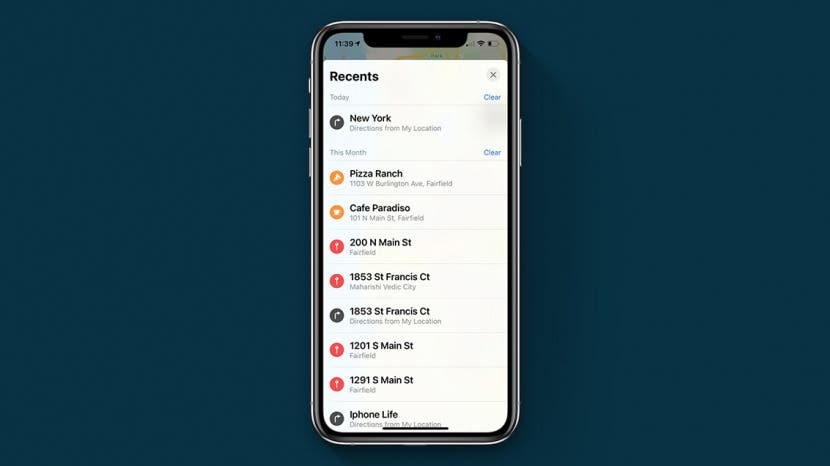
Kui soovite oma Apple Mapsi rakenduses ebaolulisi sihtkohti kustutada, saate kustutada oma hiljutise otsingu- ja asukohaajaloo. Pärast kustutamist ei saa teie varasemaid otsinguid taastada, nii et kui otsustate, et soovite oma hiljutisi asukohti uuesti vaadata, peate aadressi käsitsi otsima või sisestama. Lugege allpool, et saada teavet selle kohta, kuidas oma iPhone'is Mapsi ajalugu kustutada.
Seotud:
Kuidas kustutada Mapsi ajalugu
Kui soovite oma iPhone'i funktsioonide kohta rohkem teada saada, kaaluge registreerumist meie tasuta kasutajaks Päeva tipphetk. Kui tühjendate oma iPhone'i asukohaajaloo rakenduses Apple Maps, on teil võimalus eemaldada üks aadress või kustutada kõik määratud ajavahemiku üksused, näiteks eelmisel nädalal või eelmisel kuul. Mapsi ajaloo tõhusaks kustutamiseks juhendame teid allpool mõlema meetodi abil.
- Ava Apple Mapsi rakendus.
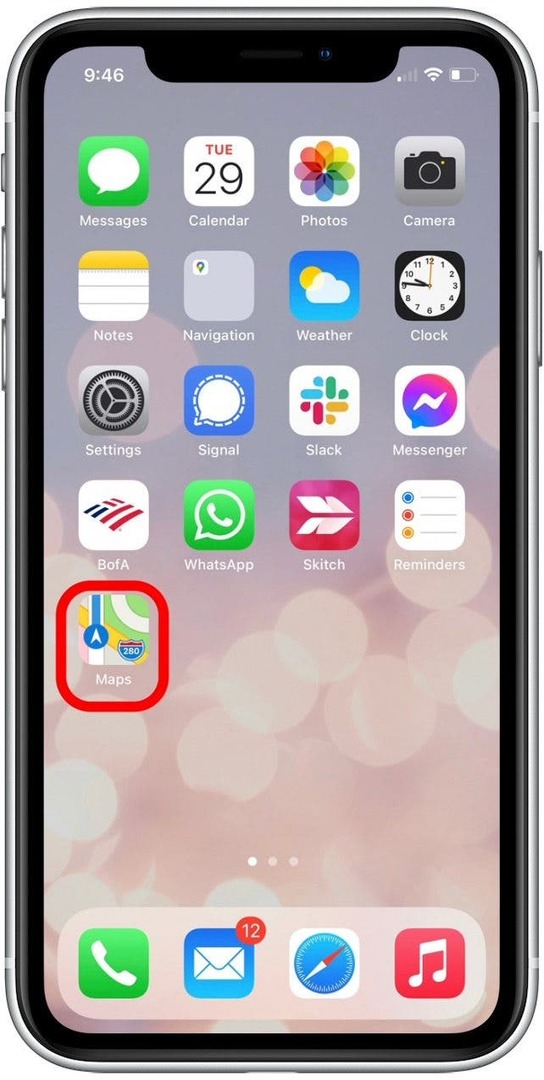
- Pühkige kaardil üles, et kuvada Viimased osa.
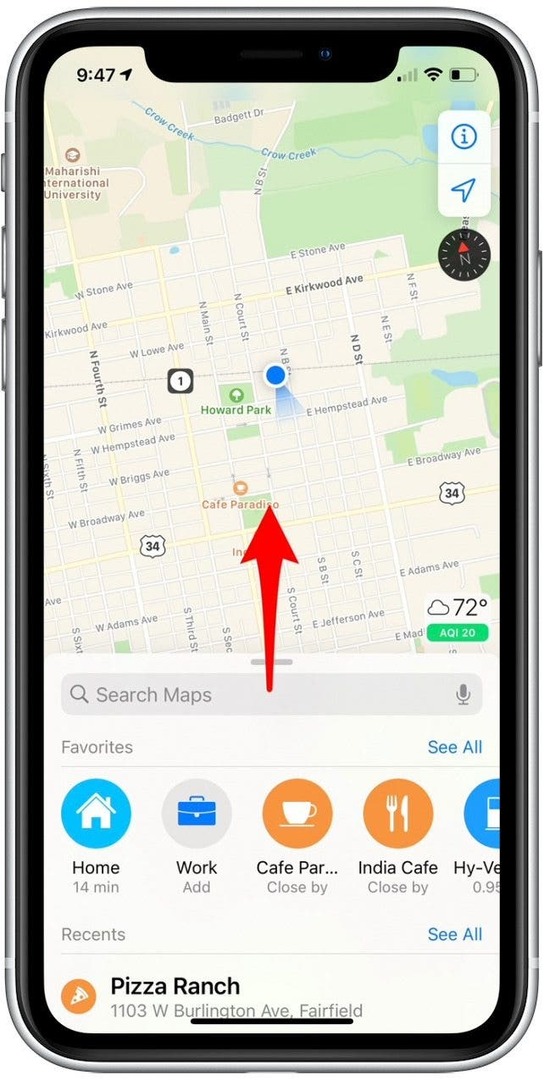
- Kogu oma hiljutise ajaloo vaatamiseks puudutage Vaata kõiki.
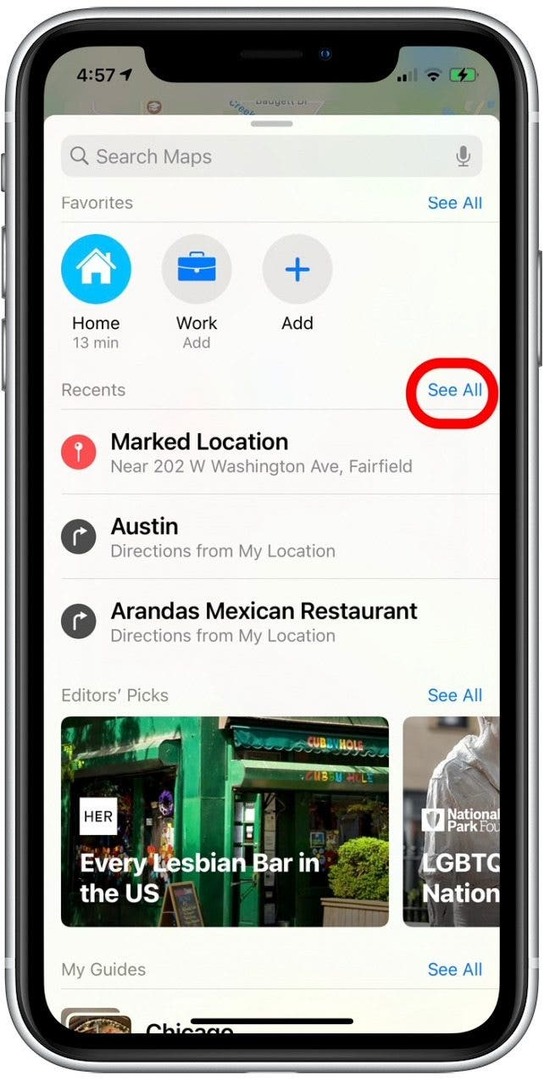
- Konkreetse sihtkoha kustutamiseks libistage vasakule ja toksake Kustuta.
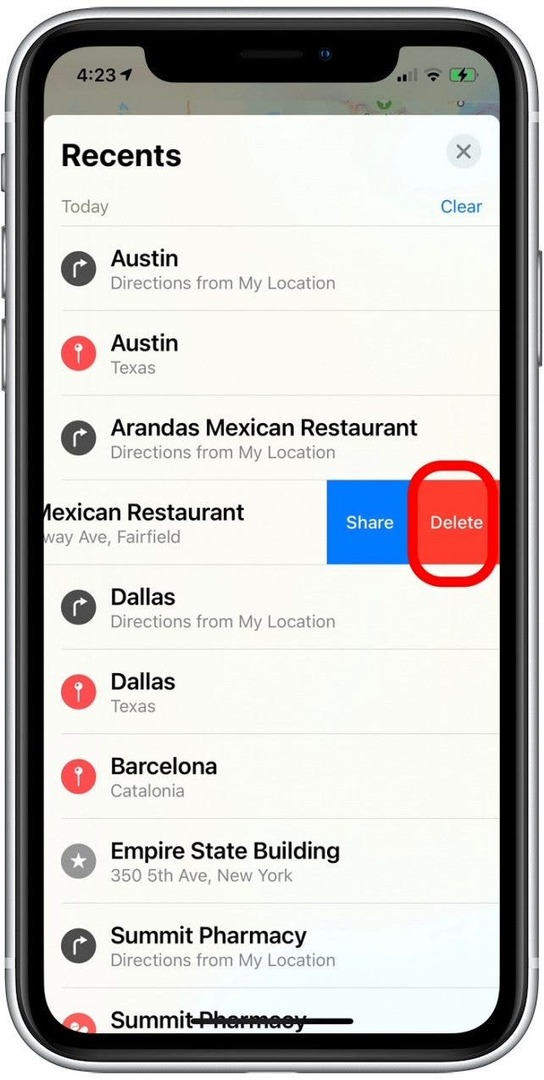
- Teie hiljutine ajalugu on sorteeritud jaotistesse, näiteks teie tänase, selle nädala ja kuu otsingud. Puudutage Selge iga jaotise jaoks, millest soovite vabaneda.
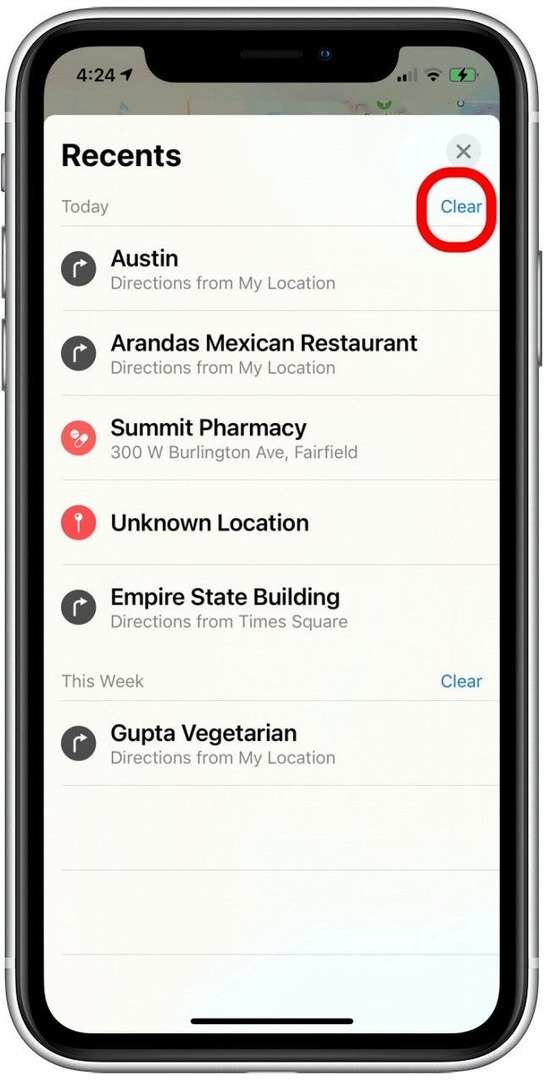
See on kõik! Kui olete hiljuti otsitud asukohtadest aadressi kustutanud, saate selle leida ainult siis, kui otsite Apple Mapsis sihtkohta uuesti käsitsi.
Autori üksikasjad

Autori üksikasjad
Ashleigh Page on iPhone Life'i funktsioonide kirjutaja. Arvutiteaduse ja loova kirjutamise taustaga armastab ta segada tehnilisi ja loomingulisi aspekte. Innukas tehnoloogiaentusiast jumaldab Apple'i tooteid ja hoiab end kursis viimaste uuendustega. Kui ta ei tööta, leitakse Ashleigh sageli kapriisseid (ja mõnikord ka mõttetuid) novelle meisterdamas, matkamas ja liivavõrkpalli mängimas.